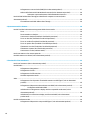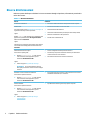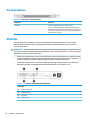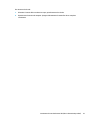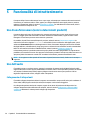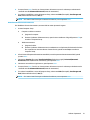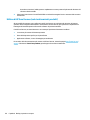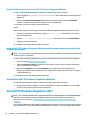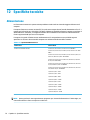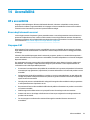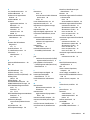Guida per l'utente

© Copyright 2020 HP Development Company,
L.P.
Bluetooth è un marchio del rispettivo
proprietario usato da HP Inc. su licenza. Intel,
Celeron, Pentium e Thunderbolt sono marchi di
Intel Corporation o delle sue liali negli Stati
Uniti e/o in altri Paesi. Windows è un marchio o
un marchio registrato di Microsoft Corporation
negli Stati Uniti e/o in altri Paesi. DisplayPort™
e il logo DisplayPort™ sono marchi di proprietà
della Video Electronics Standards Association
(VESA
®
) negli Stati Uniti e in altri Paesi.
Miracast
®
è un marchio registrato di Wi-Fi
Alliance.
Le informazioni contenute in questo
documento sono soggette a modiche senza
preavviso. Le sole garanzie per i prodotti e i
servizi HP sono denite nelle norme esplicite di
garanzia che accompagnano tali prodotti e
servizi. Nulla di quanto contenuto nel presente
documento va interpretato come costituente
una garanzia aggiuntiva. HP non risponde di
eventuali errori tecnici ed editoriali o di
omissioni presenti in questo documento.
Prima edizione: maggio 2020
Numero di parte del documento: M06595-061
Avviso per il prodotto
In questa guida per l'utente vengono descritte
le funzionalità comuni alla maggior parte dei
modelli. Alcune funzionalità potrebbero non
essere disponibili sul computer in uso.
Non tutte le funzioni sono disponibili in tutte le
edizioni o versioni di Windows. I sistemi
potrebbero richiedere hardware, driver e
software da acquistare separatamente e/o
aggiornati o aggiornamenti del BIOS per
sfruttare tutte le funzionalità di Windows.
Windows 10 viene aggiornato
automaticamente; la funzione è sempre
abilitata. Nel tempo, il fornitore di servizi
Internet potrebbe applicare tarie e requisiti
aggiuntivi per gli aggiornamenti. Vedere il sito
http://www.microsoft.com.
Per accedere alle guide per l'utente più recenti,
visitare la pagina http://www.hp.com/support
e seguire le istruzioni per individuare il
prodotto in uso, quindi selezionare Manuali.
Condizioni della licenza software
Installando, duplicando, scaricando o
altrimenti utilizzando qualsiasi prodotto
software preinstallato su questo computer,
l'utente accetta di essere vincolato dai termini
del presente Contratto di licenza con l'utente
nale (EULA) HP. Se non si accettano le
condizioni di licenza, restituire il prodotto
inutilizzato (hardware e software) entro 14
giorni per ottenere il risarcimento completo
alle condizioni in vigore presso il rivenditore.
Per ogni ulteriore informazione o per richiedere
un completo risarcimento del prezzo di
acquisto del computer, rivolgersi al rivenditore.

Avviso di sicurezza
AVVERTENZA! Per ridurre il rischio di ustioni o di surriscaldamento del computer, non utilizzare quest'ultimo
tenendolo sulle ginocchia e non ostruirne le prese d'aria. Utilizzare il computer solo su una supercie rigida e
piana. Accertarsi che il usso d'aria non venga bloccato da altre superci rigide quali una stampante opzionale
adiacente, né da altre superci morbide, quali cuscini, tappeti o abiti. Accertarsi inoltre che durante il
funzionamento del dispositivo, l'adattatore CA non sia a contatto con la pelle o con superci morbide, quali
cuscini, tappeti o abiti. Il computer e l'adattatore CA sono conformi con i limiti di temperatura delle superci
accessibili dall'utente, stabiliti dagli standard di sicurezza vigenti.
iii

iv Avviso di sicurezza

Impostazione della congurazione del processore (solo in determinati prodotti)
IMPORTANTE: Determinati modelli di computer sono congurati con un processore Intel® Pentium® serie
N35xx/N37xx o Celeron® serie N28xx/N29xx/N30xx/N31xx e un sistema operativo Windows®. Se il computer
in uso è congurato nel modo descritto, non modicare l'impostazione di congurazione del processore
in mscong.exe da 4 o 2 processori a 1 processore. In caso contrario, non sarà possibile riavviare il
computer. Sarà necessario eseguire un ripristino delle impostazioni predenite per ripristinare le
impostazioni originali.
v

vi Impostazione della congurazione del processore (solo in determinati prodotti)

Sommario
1 Guida introduttiva ......................................................................................................................................... 1
Ricerca di informazioni .......................................................................................................................................... 2
2 Componenti .................................................................................................................................................. 4
Individuazione dell'hardware ................................................................................................................................. 4
Individuazione del software .................................................................................................................................. 4
Lato destro ............................................................................................................................................................. 5
Lato sinistro ........................................................................................................................................................... 6
Display .................................................................................................................................................................... 7
Area della tastiera .................................................................................................................................................. 8
TouchPad ............................................................................................................................................. 8
Impostazioni del TouchPad ............................................................................................... 8
Spie .................................................................................................................................................... 10
Pulsante, altoparlanti e lettore di impronte digitali ......................................................................... 12
Tasti speciali ...................................................................................................................................... 14
Tasti azione ........................................................................................................................................ 15
Tasti di scelta rapida (solo in determinati prodotti) ......................................................................... 17
Parte inferiore ...................................................................................................................................................... 18
Coperchio superiore ............................................................................................................................................. 19
Parte posteriore ................................................................................................................................................... 20
Etichette ............................................................................................................................................................... 20
Inserimento di una scheda nano SIM (solo in determinati prodotti) .................................................................. 22
3 Connessioni di rete ...................................................................................................................................... 24
Connessione a una rete wireless ......................................................................................................................... 24
Utilizzo dei controlli wireless ............................................................................................................ 24
Pulsante wireless ............................................................................................................ 24
Comandi del sistema operativo ...................................................................................... 24
Connessione a una WLAN .................................................................................................................. 25
Utilizzo di HP Mobile Broadband (solo in determinati prodotti) ....................................................... 25
GPS (solo in determinati prodotti) .................................................................................................... 26
Uso dei dispositivi wireless Bluetooth (solo in determinati prodotti) .............................................. 26
Connessione di dispositivi Bluetooth ............................................................................. 26
Utilizzo di NFC per condividere informazioni (solo in determinati prodotti) .................................... 27
Condivisione .................................................................................................................... 27
Collegamento a una rete cablata ........................................................................................................................ 27
vii

Collegamento a una rete locale (LAN) (solo in determinati prodotti) .............................................. 27
Utilizzo della funzione HP LAN-Wireless Protection (solo in determinati prodotti) ........................ 28
Attivazione e personalizzazione di HP LAN-Wireless Protection ................................... 28
Uso di HP MAC Address Pass Through per identicare il computer su una rete (solo in
determinati prodotti) ........................................................................................................................................... 29
Personalizzazione di MAC Address Pass Through ............................................................................ 29
4 Spostamento nella schermata ...................................................................................................................... 30
Uso del TouchPad e dei movimenti supportati dallo schermo tattile ................................................................. 30
Tocco .................................................................................................................................................. 30
Zoom manuale con due dita .............................................................................................................. 30
Scorrimento a due dita (TouchPad e TouchPad di precisione) .......................................................... 31
Tocco con due dita (TouchPad e TouchPad di precisione) ................................................................. 31
Tocco con tre dita (TouchPad e TouchPad di precisione) .................................................................. 31
Tocco con quattro dita (TouchPad e TouchPad di precisione) ........................................................... 32
Soramento a tre dita (TouchPad e TouchPad di precisione) ........................................................... 32
Soramento a quattro dita (TouchPad di precisione) ....................................................................... 32
Scorrimento a un dito (schermo tattile) ........................................................................................... 33
Uso di una tastiera o di un mouse opzionale ...................................................................................................... 33
Uso della tastiera su schermo (solo in determinati prodotti) ............................................................................. 33
5 Funzionalità di intrattenimento .................................................................................................................... 34
Uso di una fotocamera (solo in determinati prodotti) ........................................................................................ 34
Uso dell'audio ....................................................................................................................................................... 34
Collegamento di altoparlanti ............................................................................................................ 34
Collegamento di cuie ....................................................................................................................... 35
Collegamento di cuie auricolari ...................................................................................................... 35
Uso delle impostazioni audio ............................................................................................................ 35
Video .................................................................................................................................................................... 35
Collegamento di un dispositivo Thunderbolt tramite cavo USB Type-C (solo in determinati
prodotti) ............................................................................................................................................ 36
Collegamento di dispositivi video mediante cavo HDMI (solo in determinati prodotti) ................... 37
Congurazione dell'audio HDMI ...................................................................................... 38
Individuazione e collegamento a display wireless compatibili con Miracast (solo in
determinati prodotti)) ....................................................................................................................... 38
Individuazione e connessione a display certicati Intel WiDi (solo in determinati
prodotti Intel) .................................................................................................................................... 38
Uso del trasferimento dati ................................................................................................................................... 38
Collegamento di dispositivi a una porta USB Type-C (solo in determinati prodotti) ....................... 39
viii

6 Gestione dell'alimentazione ......................................................................................................................... 40
Uso della modalità di sospensione e di ibernazione ........................................................................................... 40
Avvio e uscita dalla modalità di sospensione ................................................................................... 40
Avvio e uscita dalla modalità di ibernazione (solo in determinati prodotti) .................................... 41
Arresto (o spegnimento) del computer ............................................................................................................... 41
Uso dell'icona di alimentazione e delle Opzioni di risparmio energia ................................................................. 42
Funzionamento a batteria ................................................................................................................................... 42
Uso di HP Fast Charge (solo in determinati prodotti) ....................................................................... 43
Visualizzazione della carica della batteria ....................................................................................... 43
Ricerca di informazioni sulla batteria in HP Support Assistant (solo in determinati prodotti) ........ 43
Conservazione della carica della batteria ......................................................................................... 43
Identicazione dei livelli di batteria in esaurimento ........................................................................ 44
Gestione del livello di batteria in esaurimento ................................................................................. 44
Gestione del livello di batteria in esaurimento quando è disponibile
l'alimentazione esterna .................................................................................................. 44
Gestione del livello di batteria in esaurimento quando non è disponibile alcuna
sorgente di alimentazione .............................................................................................. 44
Gestione del livello di batteria in esaurimento quando non è possibile uscire dalla
modalità di Ibernazione .................................................................................................. 44
Batteria sigillata in fabbrica .............................................................................................................. 44
Funzionamento con alimentazione esterna ....................................................................................................... 45
7 Protezione .................................................................................................................................................. 46
Protezione del computer ..................................................................................................................................... 46
Utilizzo di password ............................................................................................................................................. 47
Impostazione delle password in Windows ........................................................................................ 47
Impostazione delle password in Computer Setup ............................................................................ 47
Gestione di una password amministratore BIOS .............................................................................. 48
Immissione di una password amministratore BIOS ....................................................... 50
Utilizzo delle opzioni di sicurezza DriveLock .................................................................................... 50
Selezione di DriveLock automatico (solo in determinati prodotti) ................................ 50
Abilitazione di DriveLock automatico .......................................................... 50
Disabilitazione di DriveLock automatico ...................................................... 51
Immissione di una password DriveLock automatico ................................... 52
Selezione manuale di DriveLock ..................................................................................... 52
Impostazione di una password principale di DriveLock ............................... 53
Abilitazione di DriveLock e impostazione di una password utente DriveLock .............. 53
Disabilitazione di DriveLock ............................................................................................ 54
Immissione di una password DriveLock ......................................................................... 55
Modica di una password DriveLock .............................................................................. 56
Windows Hello (solo in determinati prodotti) ..................................................................................................... 56
ix

Uso di software antivirus ..................................................................................................................................... 57
Utilizzo di software rewall ................................................................................................................................. 57
Installazione degli aggiornamenti software ....................................................................................................... 57
Uso di HP Client Security (solo in determinati prodotti) ..................................................................................... 58
Utilizzo di HP Device as a Service (solo in determinati prodotti) ........................................................................ 58
Utilizzo di un cavo di sicurezza opzionale (solo in determinati prodotti) ........................................................... 58
Utilizzo di un lettore di impronte digitali (solo in determinati prodotti) ............................................................ 58
Individuazione del lettore di impronte digitali ................................................................................. 58
8 Manutenzione ............................................................................................................................................. 59
Ottimizzazione delle prestazioni ......................................................................................................................... 59
Utilità di deframmentazione dischi ................................................................................................... 59
Uso di Pulizia disco ............................................................................................................................ 59
Utilizzo di HP 3D DriveGuard (solo in determinati prodotti) ............................................................. 59
Identicazione dello stato di HP 3D DriveGuard ............................................................ 60
Aggiornamento di programmi e driver ................................................................................................................ 60
Pulizia del computer ............................................................................................................................................ 60
Abilitazione di HP Easy Clean (solo in determinati prodotti) ............................................................ 60
Rimozione di sporco e detriti dal computer ...................................................................................... 61
Pulizia del computer con un disinfettante ........................................................................................ 61
Manutenzione delle parti in legno (solo in determinati prodotti) .................................................... 62
Trasporto o spedizione del computer ................................................................................................................. 63
9 Backup, ripristino e recupero ........................................................................................................................ 64
Backup dei dati e creazione di supporti di ripristino ........................................................................................... 64
Utilizzo degli strumenti di Windows ................................................................................................. 64
Uso di HP Cloud Recovery Download Tool per la creazione di supporti di ripristino (solo per
alcuni prodotti) .................................................................................................................................. 64
Ripristino .............................................................................................................................................................. 65
Ripristino e aggiornamento con gli strumenti di Windows .............................................................. 65
Ripristino con i supporti HP Recovery ............................................................................................... 65
Modica dell'ordine di avvio del computer ....................................................................................... 65
Utilizzo di HP Sure Recover (solo in determinati prodotti) ............................................................... 66
10 Computer Setup (Congurazione computer) (BIOS), TPM e HP Sure Start ........................................................ 67
Utilizzo di Computer Setup .................................................................................................................................. 67
Avvio di Computer Setup ................................................................................................................... 67
Spostamento e selezione in Computer Setup ................................................................................... 67
Ripristino delle impostazioni predenite in Computer Setup (Congurazione computer) .............. 67
Aggiornamento del BIOS ................................................................................................................... 68
x

Determinazione della versione del BIOS ........................................................................ 68
Download di un aggiornamento del BIOS ....................................................................... 68
Modica della sequenza di avvio tramite prompt f9 ........................................................................ 69
Impostazioni TPM nel BIOS (solo per alcuni prodotti) ......................................................................................... 70
Utilizzo di HP Sure Start (solo in determinati prodotti) ...................................................................................... 70
11 Uso di HP PC Hardware Diagnostics .............................................................................................................. 71
Utilizzo delle nestre di HP PC Hardware Diagnostics (solo alcuni prodotti) ..................................................... 71
Download di HP PC Hardware Diagnostics Windows ........................................................................ 71
Download della versione più recente di HP PC Hardware Diagnostics Windows ........... 72
Download di HP PC Hardware Diagnostics Windows mediante nome o numero del
prodotto (solo in determinati prodotti) .......................................................................... 72
Installazione di HP PC Hardware Diagnostics Windows ................................................................... 72
Uso di HP PC Hardware Diagnostics UEFI ............................................................................................................ 72
Avvio di HP PC Hardware Diagnostics UEFI ....................................................................................... 73
Download di HP PC Hardware Diagnostics UEFI su un'unità ash USB ............................................ 73
Download della versione più recente di HP PC Hardware Diagnostics UEFI .................. 74
Download di HP PC Hardware Diagnostics UEFI mediante nome o numero del
prodotto (solo in determinati prodotti) .......................................................................... 74
Utilizzo delle impostazioni di Remote HP PC Hardware Diagnostics UEFI (solo in determinati prodotti) ......... 74
Download di Remote HP PC Hardware Diagnostics UEFI .................................................................. 74
Download della versione più recente di Remote HP PC Hardware Diagnostics UEFI ..... 74
Download di Remote HP PC Hardware Diagnostics UEFI mediante nome o numero
del prodotto .................................................................................................................... 74
Personalizzazione delle impostazioni di Remote HP PC Hardware Diagnostics UEFI ..................... 75
12 Speciche tecniche .................................................................................................................................... 76
Alimentazione ...................................................................................................................................................... 76
Ambiente operativo ............................................................................................................................................. 77
13 Scariche elettrostatiche ............................................................................................................................. 78
14 Accessibilità .............................................................................................................................................. 79
HP e accessibilità ................................................................................................................................................. 79
Ricerca degli strumenti necessari ..................................................................................................... 79
L'impegno di HP ................................................................................................................................. 79
IAAP (International Association of Accessibility Professionals) ....................................................... 80
Ricerca della migliore tecnologia assistiva ....................................................................................... 80
Valutazione delle vostre esigenze .................................................................................. 80
Accessibilità per i prodotti HP ......................................................................................... 80
Norme e leggi ....................................................................................................................................................... 81
xi

Norme ................................................................................................................................................ 81
Mandato 376 – EN 301 549 ............................................................................................ 81
Linee guida WCAG (Web Content Accessibility Guidelines) ............................................ 81
Leggi e regolamenti ........................................................................................................................... 82
Risorse e link utili relativi all'accessibilità ........................................................................................................... 82
Organizzazioni ................................................................................................................................... 82
Enti di formazione ............................................................................................................................. 82
Altre risorse relative alla disabilità ................................................................................................... 82
Link HP ............................................................................................................................................... 83
Come contattare l'assistenza .............................................................................................................................. 83
Indice analitico ............................................................................................................................................... 84
xii

1 Guida introduttiva
Dopo aver congurato e registrato il computer, si consiglia di attenersi alla seguente procedura per ottenere il
massimo dal proprio investimento intelligente:
SUGGERIMENTO: Per tornare rapidamente alla schermata Start del computer da una app aperta o dal
desktop di Windows, premere il tasto Windows sulla tastiera. Premendo di nuovo il tasto Windows si
torna alla schermata precedente.
● Connessione a Internet: consente di congurare la rete cablata o wireless per potersi connettere a
Internet. Per ulteriori informazioni, vedere Connessioni di rete a pagina 24.
● Aggiornamento del software antivirus: consente di proteggere il computer dai danni provocati dai
virus. Il software è preinstallato nel computer. Per ulteriori informazioni, vedere Uso di software
antivirus a pagina 57.
● Apprendimento delle funzionalità del computer: consente di apprendere le funzionalità del computer.
Per ulteriori informazioni, vedere Componenti a pagina 4 e Spostamento nella schermata
a pagina 30.
● Individuazione del software installato: consente di accedere all'elenco del software preinstallato sul
computer.
Selezionare il pulsante Start.
oppure
Fare clic con il pulsante destro del mouse sul pulsante Start, quindi selezionare App e funzionalità.
● Backup del disco rigido: consente di creare dischi di ripristino o un'unità ash USB di ripristino per il
backup del disco rigido. Vedere Backup, ripristino e recupero a pagina 64.
● Accedere all'app HP Support Assistant: per un'assistenza rapida online, aprire l'app HP Support
Assistant (solo in determinati prodotti). HP Support Assistant ottimizza le prestazioni del computer e
risolve i problemi utilizzando gli aggiornamenti software più recenti, gli strumenti diagnostici e
l'assistenza guidata. Digitare support nella casella di ricerca sulla barra delle applicazioni, quindi
selezionare
HP Support Assistant. Inne selezionare Assistenza.
1

Ricerca di informazioni
Utilizzare questa tabella per individuare le risorse contenenti dettagli sul prodotto, informazioni procedurali e
molto altro ancora.
Tabella 1-1 Ulteriori informazioni
Risorsa Sommario
Istruzioni di installazione ● Panoramica delle funzionalità e dell'impostazione del computer
Assistenza HP
Per il supporto HP, visitare http://www.hp.com/support e
seguire le istruzioni per trovare il prodotto.
oppure
Digitare support nella casella di ricerca sulla barra delle
applicazioni, quindi selezionare HP Support Assistant.
Inne selezionare Assistenza.
oppure
Selezionare l'icona del punto interrogativo nella casella di
ricerca sulla barra delle applicazioni. Inne selezionare
Assistenza.
● Avviare una chat online con un tecnico di HP
● Numeri telefonici dell'assistenza
● Video sulla sostituzione delle parti (solo per determinati prodotti)
● Guide alla manutenzione e alla riparazione
● Sedi dei centri di assistenza HP
Guida alla sicurezza e al comfort
Per accedere a questa guida:
▲ Digitare Documentazione HP nella casella di
ricerca sulla barra delle applicazioni, quindi
selezionare Documentazione HP.
oppure
▲ Visitare la pagina http://www.hp.com/ergo.
IMPORTANTE: Per accedere all'ultima versione
della guida per l'utente è necessario essere collegati
a Internet.
● Corretta congurazione della postazione di lavoro
● Indicazioni per la postura e le abitudini di lavoro per ottimizzare il
comfort e diminuire i rischi di lesioni
● Informazioni sulla sicurezza meccanica ed elettrica
Normative e avvisi di sicurezza e ambientali
Per accedere a questo documento:
▲ Digitare Documentazione HP nella casella di
ricerca sulla barra delle applicazioni, quindi
selezionare Documentazione HP.
● Avvisi importanti sulle normative, incluse informazioni sul corretto
smaltimento della batteria, se necessario
Garanzia limitata*
Per accedere a questo documento:
▲ Digitare Documentazione HP nella casella di
ricerca sulla barra delle applicazioni, quindi
selezionare Documentazione HP.
oppure
▲ Visitare la pagina http://www.hp.com/go/
orderdocuments.
● Speciche informazioni di garanzia per questo computer
2 Capitolo 1 Guida introduttiva

Tabella 1-1 Ulteriori informazioni (continuazione)
Risorsa Sommario
IMPORTANTE: Per accedere all'ultima versione
della guida per l'utente è necessario essere collegati
a Internet.
*La Garanzia limitata HP fornita per il proprio prodotto si trova nelle guide d'uso sul prodotto in uso e/o nel CD o DVD fornito nella
confezione. In alcuni paesi o regioni, HP può fornire una Garanzia cartacea all'interno della confezione. Nei paesi o nelle regioni in cui la
garanzia non è fornita in formato cartaceo, è possibile richiederne una copia stampata visitando la pagina http://www.hp.com/go/
orderdocuments. Per i prodotti acquistati nell'area Asia Pacico, è possibile scrivere al seguente recapito HP: POD, PO Box 161,
Kitchener Road Post Oice, Singapore 912006. Indicare nome del prodotto, nome e cognome, numero di telefono e indirizzo postale.
Ricerca di informazioni 3

2 Componenti
Il computer è dotato di componenti di alto livello. In questo capitolo vengono fornite informazioni dettagliate
sui componenti, sulla loro posizione e sul loro funzionamento.
Individuazione dell'hardware
Per visualizzare un elenco di tutti i componenti hardware installati sul computer:
▲ Digitare gestione dispositivi nella casella di ricerca sulla barra delle applicazioni, quindi
selezionare l'app
Gestione dispositivi.
Verrà visualizzato un elenco di tutti i dispositivi installati sul computer.
Per informazioni sui componenti hardware del sistema e sul numero di versione del BIOS di sistema, premere
fn+esc (solo in determinati prodotti).
Individuazione del software
Per visualizzare un elenco di tutti i componenti software installati sul computer:
▲ Fare clic con il pulsante destro del mouse sul pulsante Start, quindi selezionare App e funzionalità.
4 Capitolo 2 Componenti

Lato destro
Tabella 2-1 Componenti del lato destro e relative descrizioni
Componente Descrizione
(1) Spia della batteria Quando è collegata l'alimentazione CA:
● Bianca: il livello di carica della batteria è superiore al 90%.
● Arancione: il livello di carica della batteria è compreso tra
lo 0 e il 90%.
● Spenta: la batteria non è in fase di carica.
Quando l'alimentazione CA è scollegata (batteria non in carica):
● Arancione lampeggiante: il livello della batteria è in
esaurimento. Se si raggiunge il livello di batteria quasi
scarica, la spia della batteria inizia a lampeggiare
rapidamente.
● Spenta: la batteria non è in fase di carica.
(2) Connettore di alimentazione USB Type-C e
porte Thunderbolt™ con HP Sleep and Charge
(2)
Consentono di collegare un adattatore CA dotato di connettore
USB Type-C per alimentare il computer e, se necessario, caricare
la batteria del computer.
e
Consentono di collegare dispositivi USB, di trasferire dati ad alta
velocità e di ricaricare i piccoli dispositivi, anche quando il
computer è spento.
e
Consentono di collegare dispositivi di visualizzazione dotati di
un connettore USB Type-C per fornire un'uscita DisplayPort™.
NOTA: Il computer in uso potrebbe supportare anche una base
di aggancio Thunderbolt.
NOTA: Potrebbero essere necessari cavi, adattatori o entrambi
(da acquistare separatamente).
(3) Porta HDMI Consente di collegare un dispositivo audio o video opzionale, ad
esempio un televisore ad alta denizione, qualsiasi componente
audio o digitale compatibile, oppure un dispositivo HDMI (High-
Denition Multimedia Interface) ad alta velocità.
(4) Porta USB SuperSpeed con HP Sleep and
Charge
Consente di collegare un dispositivo USB, trasferire dati ad alta
velocità e ricaricare piccoli dispositivi, anche quando il computer
è spento.
Lato destro 5

Lato sinistro
Tabella 2-2 Componenti del lato sinistro e relative descrizioni
Componente Descrizione
(1) Porta USB SuperSpeed con HP Sleep and Charge Consente di collegare un dispositivo USB, trasferire dati ad alta
velocità e ricaricare piccoli dispositivi, anche quando il computer
è spento.
(2) Jack combinato di uscita audio (cuie)/ingresso
audio (microfono)
Consente di collegare altoparlanti stereo alimentati, cuie,
auricolari o cuie auricolari con microfono opzionali o un cavo
audio di un televisore. Consente inoltre di collegare un
microfono con auricolare opzionale. Questo jack non supporta
microfoni autonomi opzionali.
AVVERTENZA! Per ridurre il rischio di lesioni all'apparato
uditivo, regolare il volume prima di indossare le cuie, gli
auricolari o le cuie auricolari con microfono. Per ulteriori
informazioni sulla sicurezza, vedere il documento Normative e
avvisi di sicurezza e ambientali.
Per accedere a questa guida:
▲ Digitare Documentazione HP nella casella di ricerca
sulla barra delle applicazioni, quindi selezionare
Documentazione HP.
NOTA: Se al jack è collegato un dispositivo, gli altoparlanti del
computer vengono disabilitati.
(3) Slot per scheda nano SIM (solo in determinati
prodotti)
Contiene una scheda SIM (Subscriber Identity Module) wireless.
(4) Attacco per cavo di sicurezza Consente di collegare al computer un cavo di sicurezza
opzionale.
NOTA: Il cavo di sicurezza è progettato per fungere da
deterrente, ma potrebbe non essere suiciente per prevenire il
furto o la manomissione del computer.
6 Capitolo 2 Componenti

Display
Tabella 2-3 Componenti del display e relative descrizioni
Componente Descrizione
(1) Antenne WLAN* Consentono di inviare e ricevere segnali wireless per comunicare con
reti WLAN (Wireless Local Area Network).
(2) Sensore di luce ambientale Consente di regolare la luminosità del display in base alla luce
ambientale.
(3) Microfoni interni (2) Consentono di registrare i suoni.
(4) Spia della fotocamera Accesa: una o più fotocamere sono in uso.
(5) Fotocamera Consente di eettuare videochiamate, registrare video e fermi
immagine. Per utilizzare la fotocamera, vedere la sezione Uso di una
fotocamera (solo in determinati prodotti) a pagina 34. Alcune
fotocamere consentono inoltre di accedere a Windows mediante
riconoscimento facciale anziché mediante password. Per ulteriori
informazioni, vedere la sezione Windows Hello (solo in determinati
prodotti) a pagina 56.
NOTA: Le funzioni della fotocamera variano a seconda
dell'hardware della fotocamera e del software installato sul prodotto
in uso.
(6) Sensore di prossimità dell'utente Consente di utilizzare il riconoscimento facciale per monitorare la
presenza dell'utente di fronte al computer per risparmiare energia e
aggiungere sicurezza. Se ci si allontana dal computer, il sensore
mette il computer in modalità sospensione. Quando si ritorna al
computer, il sensore riconosce l'utente e il computer si riattiva senza
che occorra premere alcun tasto o muovere il mouse. Per impostare il
riconoscimento facciale per il sensore di prossimità dell'utente,
vedere Windows Hello (solo in determinati prodotti) a pagina 56.
Display 7

Tabella 2-3 Componenti del display e relative descrizioni (continuazione)
Componente Descrizione
(7) Antenne WWAN (solo in determinati prodotti)* Consentono di inviare e ricevere segnali wireless per comunicare con
reti WWAN (Wireless Wide Area Network).
*Le antenne non sono visibili dall'esterno del computer. Per una trasmissione ottimale, tenere le zone nelle immediate vicinanze
dell'antenna libere da ostruzioni.
Per gli avvisi sulla conformità wireless, vedere la sezione delle Normative e avvisi di sicurezza e ambientali che si applica al proprio
Paese o regione.
Per accedere a questa guida:
▲ Digitare Documentazione HP nella casella di ricerca sulla barra delle applicazioni, quindi selezionare Documentazione HP.
Area della tastiera
NOTA: Le tastiere possono variare in base alla lingua.
TouchPad
Impostazioni del TouchPad
Per regolare le impostazioni e i movimenti del TouchPad, o per disattivare il TouchPad:
1. Digitare impostazioni touchpad nella casella di ricerca sulla barra delle applicazioni, quindi
premere Invio.
2. Scegliere un'impostazione.
Per attivare il TouchPad:
1. Digitare impostazioni touchpad nella casella di ricerca sulla barra delle applicazioni, quindi
premere Invio.
2. Utilizzando un mouse esterno, fare clic sul pulsante del TouchPad.
oppure
▲ Premere il tasto tab ripetutamente nché il puntatore del mouse non si ferma sul pulsante del
TouchPad. Premere quindi la barra spaziatrice per selezionare il pulsante.
8 Capitolo 2 Componenti
La pagina si sta caricando...
La pagina si sta caricando...
La pagina si sta caricando...
La pagina si sta caricando...
La pagina si sta caricando...
La pagina si sta caricando...
La pagina si sta caricando...
La pagina si sta caricando...
La pagina si sta caricando...
La pagina si sta caricando...
La pagina si sta caricando...
La pagina si sta caricando...
La pagina si sta caricando...
La pagina si sta caricando...
La pagina si sta caricando...
La pagina si sta caricando...
La pagina si sta caricando...
La pagina si sta caricando...
La pagina si sta caricando...
La pagina si sta caricando...
La pagina si sta caricando...
La pagina si sta caricando...
La pagina si sta caricando...
La pagina si sta caricando...
La pagina si sta caricando...
La pagina si sta caricando...
La pagina si sta caricando...
La pagina si sta caricando...
La pagina si sta caricando...
La pagina si sta caricando...
La pagina si sta caricando...
La pagina si sta caricando...
La pagina si sta caricando...
La pagina si sta caricando...
La pagina si sta caricando...
La pagina si sta caricando...
La pagina si sta caricando...
La pagina si sta caricando...
La pagina si sta caricando...
La pagina si sta caricando...
La pagina si sta caricando...
La pagina si sta caricando...
La pagina si sta caricando...
La pagina si sta caricando...
La pagina si sta caricando...
La pagina si sta caricando...
La pagina si sta caricando...
La pagina si sta caricando...
La pagina si sta caricando...
La pagina si sta caricando...
La pagina si sta caricando...
La pagina si sta caricando...
La pagina si sta caricando...
La pagina si sta caricando...
La pagina si sta caricando...
La pagina si sta caricando...
La pagina si sta caricando...
La pagina si sta caricando...
La pagina si sta caricando...
La pagina si sta caricando...
La pagina si sta caricando...
La pagina si sta caricando...
La pagina si sta caricando...
La pagina si sta caricando...
La pagina si sta caricando...
La pagina si sta caricando...
La pagina si sta caricando...
La pagina si sta caricando...
La pagina si sta caricando...
La pagina si sta caricando...
La pagina si sta caricando...
La pagina si sta caricando...
La pagina si sta caricando...
La pagina si sta caricando...
La pagina si sta caricando...
La pagina si sta caricando...
La pagina si sta caricando...
La pagina si sta caricando...
La pagina si sta caricando...
-
 1
1
-
 2
2
-
 3
3
-
 4
4
-
 5
5
-
 6
6
-
 7
7
-
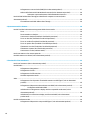 8
8
-
 9
9
-
 10
10
-
 11
11
-
 12
12
-
 13
13
-
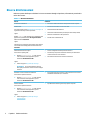 14
14
-
 15
15
-
 16
16
-
 17
17
-
 18
18
-
 19
19
-
 20
20
-
 21
21
-
 22
22
-
 23
23
-
 24
24
-
 25
25
-
 26
26
-
 27
27
-
 28
28
-
 29
29
-
 30
30
-
 31
31
-
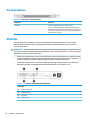 32
32
-
 33
33
-
 34
34
-
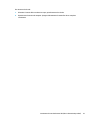 35
35
-
 36
36
-
 37
37
-
 38
38
-
 39
39
-
 40
40
-
 41
41
-
 42
42
-
 43
43
-
 44
44
-
 45
45
-
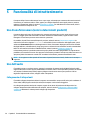 46
46
-
 47
47
-
 48
48
-
 49
49
-
 50
50
-
 51
51
-
 52
52
-
 53
53
-
 54
54
-
 55
55
-
 56
56
-
 57
57
-
 58
58
-
 59
59
-
 60
60
-
 61
61
-
 62
62
-
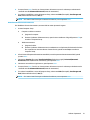 63
63
-
 64
64
-
 65
65
-
 66
66
-
 67
67
-
 68
68
-
 69
69
-
 70
70
-
 71
71
-
 72
72
-
 73
73
-
 74
74
-
 75
75
-
 76
76
-
 77
77
-
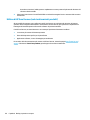 78
78
-
 79
79
-
 80
80
-
 81
81
-
 82
82
-
 83
83
-
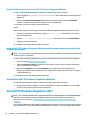 84
84
-
 85
85
-
 86
86
-
 87
87
-
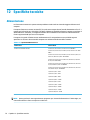 88
88
-
 89
89
-
 90
90
-
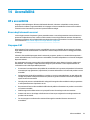 91
91
-
 92
92
-
 93
93
-
 94
94
-
 95
95
-
 96
96
-
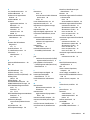 97
97
-
 98
98
-
 99
99